Cómo deshabilitar la funcionalidad de arrastrar y soltar en Windows 10/11
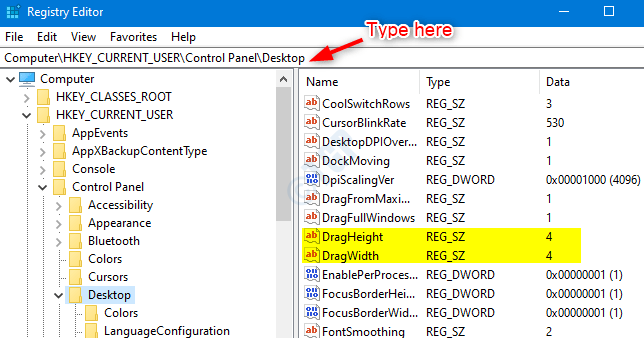
- 2879
- 456
- Carmen Casillas
Cuando queremos seleccionar un elemento y moverlo a otra ubicación, podemos usar la funcionalidad de arrastrar y soltar. En la mayoría de los sitios de hoy, también podemos arrastrar y soltar imágenes, archivos. Esto es útil ya que no necesitamos navegar por la ubicación del archivo. Sin embargo, si tenemos un panel táctil sensible, podríamos mover accidentalmente los archivos a una ubicación diferente y esto podría irritarnos. En tales casos, podemos optar por reducir la sensibilidad de la funcionalidad de arrastrar y soltar y, por lo tanto, deshabilitarla en nuestros sistemas.
Reducir la sensibilidad significa que tenemos que aumentar el valor de la configuración de sensibilidad de arrastre y caída a un valor que es mayor que la resolución de la pantalla. Para saber la resolución de su pantalla, vaya a Configuración -> Sistema -> Pantalla -> Resolución de visualización
En este artículo, veamos cómo lograrlo utilizando el método de edición de registro.
Paso 1: Presione Windows+R Juntos, abra la ventana Ejecutar, escriba regedit, y presionar DE ACUERDO
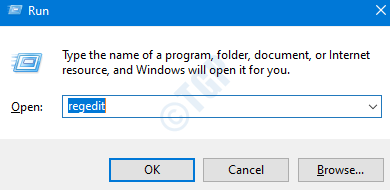
Paso 2: El editor de registro abre,
- Puede optar por escribir o copiar la ubicación a continuación en la parte superior de la ventana o navegar a la ubicación a continuación:
HKEY_CURRENT_USER \ Panel de control \ Desktop
- Localizar Dragheathing y Ancho de arrastre
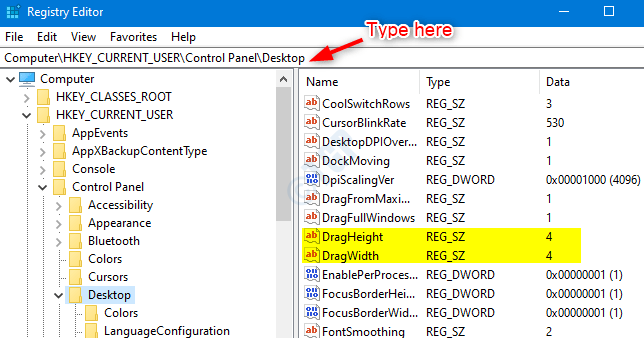
Paso 3: doble clic en Dragheathing , Se abre la ventana de la cadena de la cadena, especifique un valor en Datos de valor
En este caso, la resolución de la pantalla es 1600*900, por lo que la especificación de un valor de 2000 (por ejemplo) debería hacer
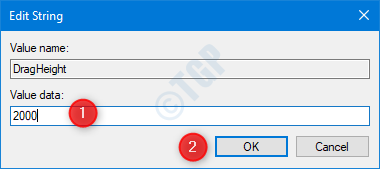
Paso 4: Del mismo modo, doble clic en Ancho de arrastre, Se abre la ventana de la cadena de la cadena, especifique un valor en Datos de valor
Paso 5: Reinicie su sistema para ver los cambios.
Espero que esto ayude! Gracias por leer
- « Cómo arreglar el navegador Firefox no mostrar/marcar favicons de marcador incorrecto
- Cómo dejar de sincronizar sus datos a la cuenta de Microsoft OneDrive en Windows 10? »

